複数のAviファイルを結合する(Virtualdub)
編集や変換などのために、複数のAvi形式の動画を1つのファイルにしたい時があります。
その場合Virtualdubを使うといいでしょう。
注意
ただし、結合するAviはすべて同じ形式(サイズ・エンコード等)でないといけません。
エラーが出る場合は、形式が違うからだと思います。
その場合は、そのファイルを他と同じ形式にもう1度変換し直してください。
Aviファイルを結合
Virtualdubを起動
Aviファイルを開く
結合時に一番はじめの動画を普通に開きます。
メニューよりFile/Open video fileでファイルを選びます。
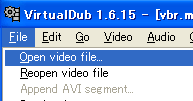
ファイルを追加していく
順番通りに結合したいファイルを追加します。(ファイル名が数字で終わる場合、連続読み込みモードがあるので注意)
メニューよりFile/Append AVI segment...を選びます。
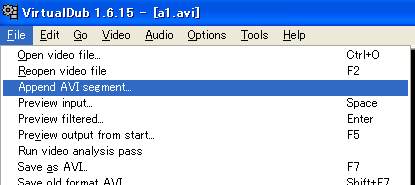
ファイルを開く画面になります。
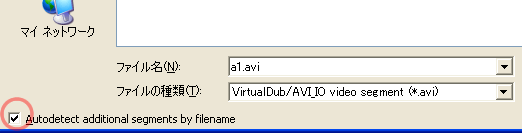
このとき、Autodetect additional segments by filenameがチェックになっていると、選択したファイルのファイル名の最後(.avi除く)が数字の場合、連続して読み込もうとします。
情報
連続読み込みモード
次のようなファイルがある場合
a1.aviを選択すると
a1.aviとa2.aviが読みこまれます。(数字が1からはじまるので、その次を読み込もうと試みる。3がないので止まる)
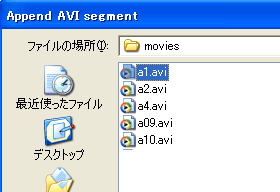
ファイルが何個読み込まれたかは下側のステータスバーの所にAppend の後に数字ででます。stopped at の次は、このファイル名がなかったので読み込みを停止しましたという意味です。
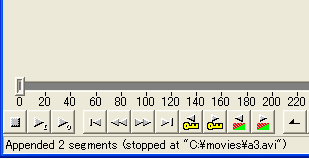
選択したファイルのみを読み込みたい場合は、Autodetect additional segments by filenameのチェックを外します。
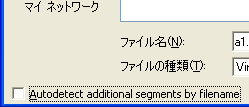
情報
順番を間違えた場合は最初からやり直しましょう。
保存
再エンコードなしで高速にファイルを保存する方式に変更します。
メニューからVideo/Direct Stream Copyを選びます。
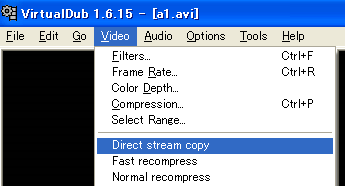
メニューよりFile/Save as AVIを選びます。
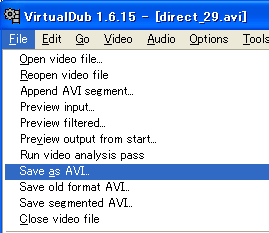
ファイル保存ダイアログが開きますので、保存先フォルダーを選択してファイル名を入れて、保存ボタンを押します。
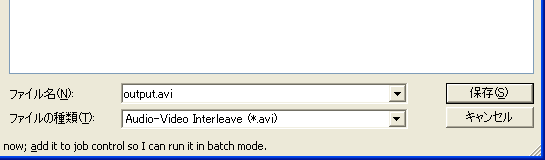
サイト
Android情報サイト
|
Youtube サイト
| Java サイト
| Google 活用サイト
| Google 情報サイト
| 無料ソフト活用 サイト
|写真活用のPicasa2 サイト
|新サイト
Blog
Android ブログ
Copyright (c)2004 - 2012 Aki. All rights reserved.